黑云一键重装系统步骤
- 分类:教程 回答于: 2022年12月08日 10:01:48
黑云一键重装宣称用户不需要电脑基础就能重装系统,很多用户都想尝试体验下,那么黑云一键重装系统过程是怎样的呢?下面就来看看黑云一键重装系统步骤。
工具/原料:
系统版本:win10专业版
品牌型号: 联想ThinkPad E14 酷睿i5
软件版本:黑云一键重装系统v3.3.0.0
方法/步骤:
黑云一键重装系统过程
1、打开黑云一键重装系统工具,点击立即开始重装系统
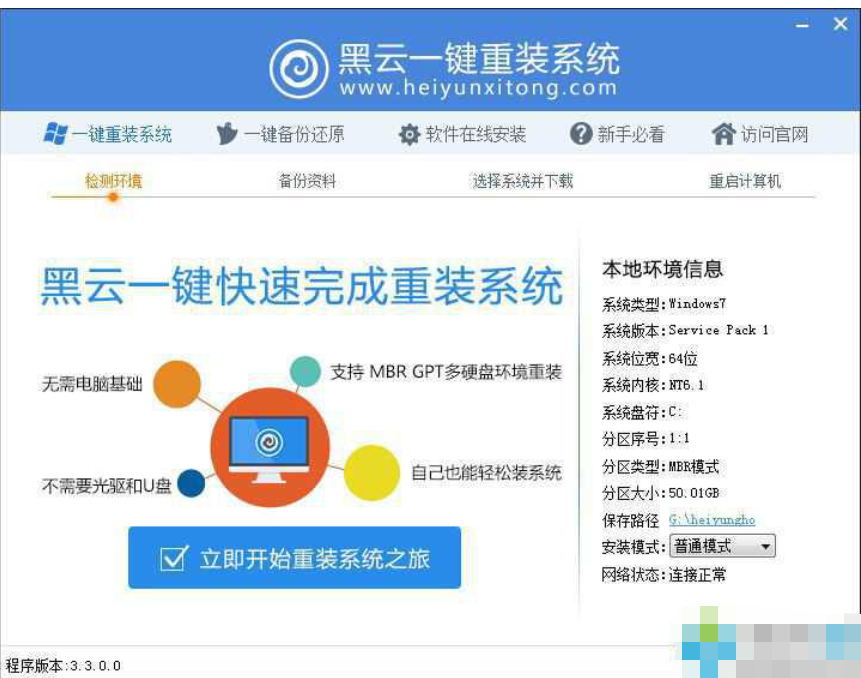
2、选择需要的数据进行备份,点击备份并进行下一步
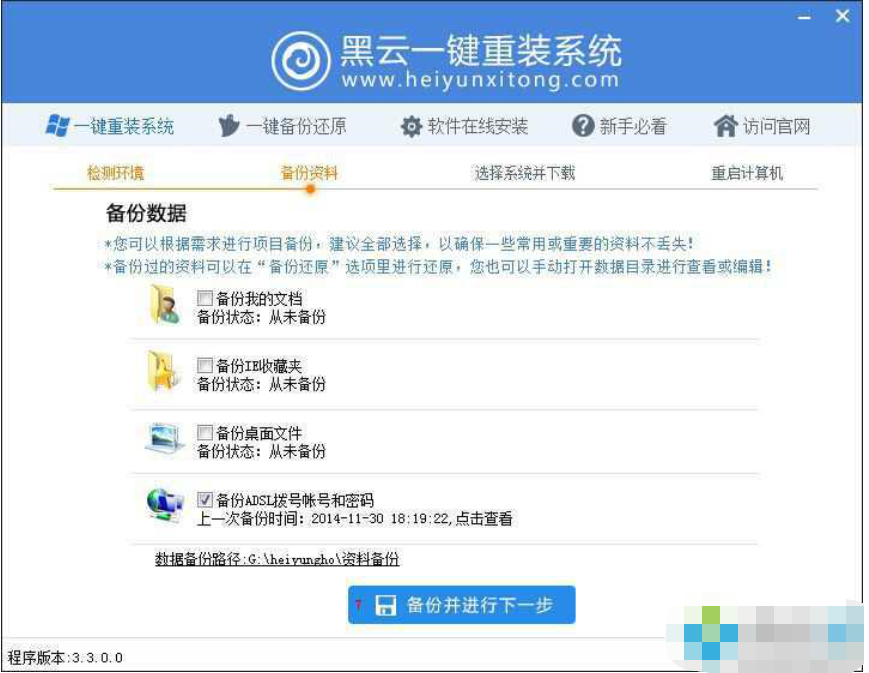
3、进入选择系统界面,选择好要安装的系统版本,点击安装此系统
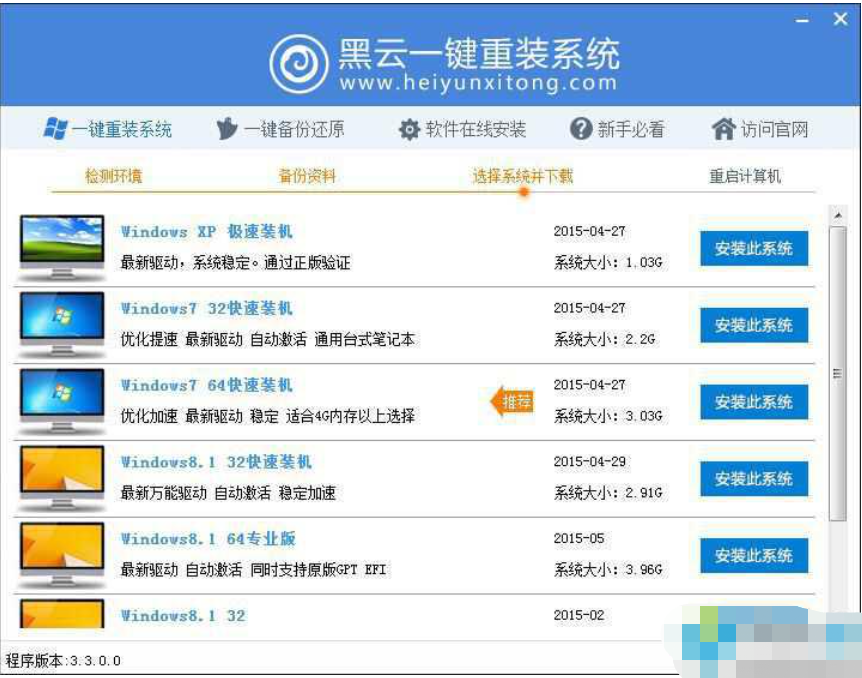
4、这边以安装win7 32位系统为例,点击安装此系统后进入自动下载系统过程
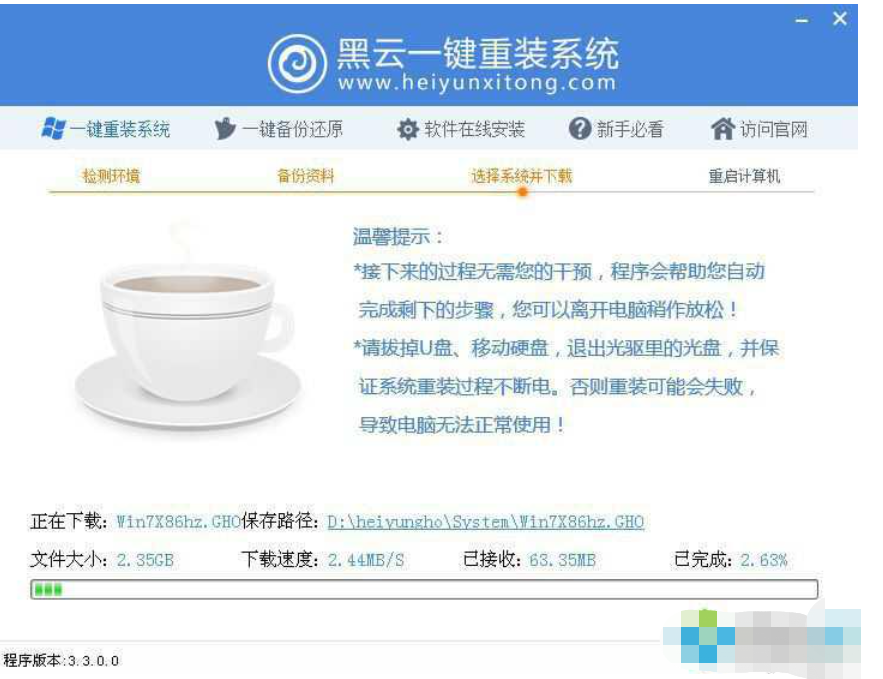
5、下载完成后配置重装文件,执行倒计时进行系统安装,第一阶段安装完成后,自动重启
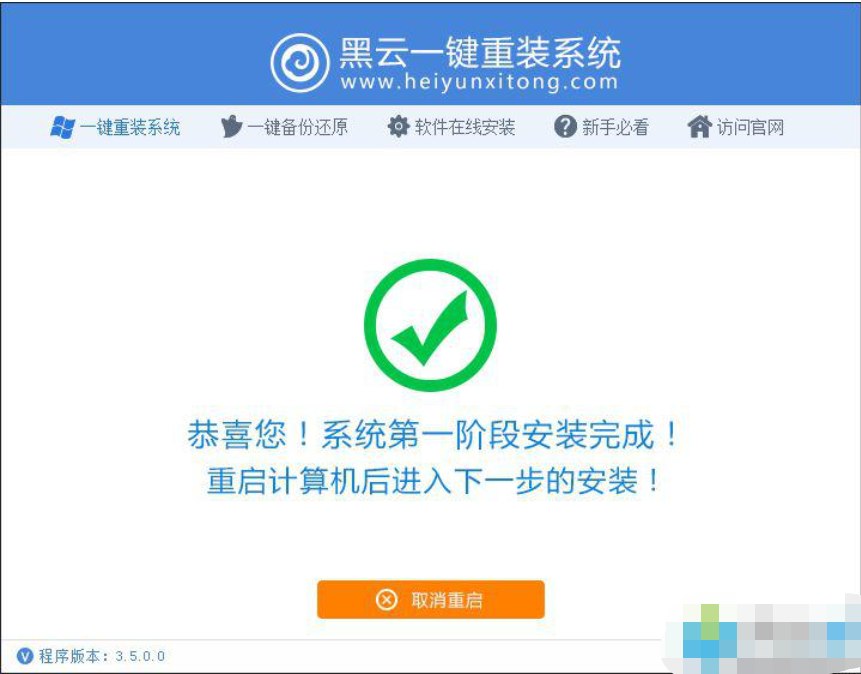
6、重启后自动安装系统组件、驱动、以及系统激活等操作
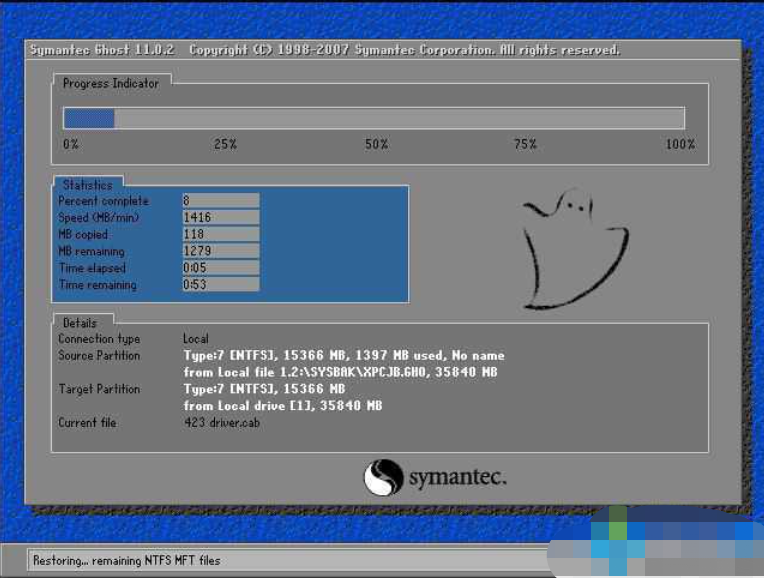
7、ghost完成后会重启进入安装系统阶段,这些都不用手动操作,保持自动即可,最后重启进入系统桌面后,一键重装系统过程结束。
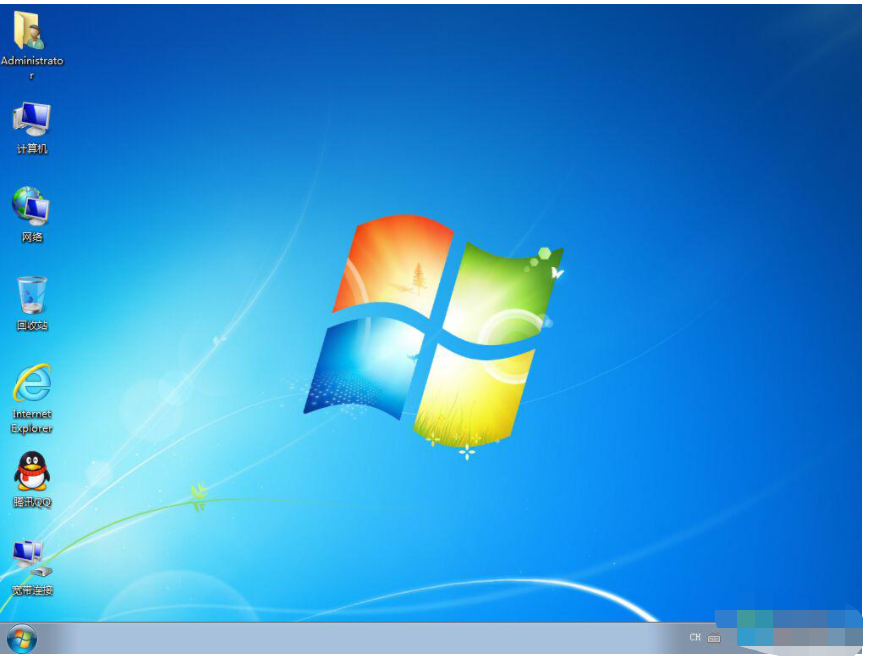
总结:
以上就是小编整理分享的黑云一键重装系统步骤,用过的朋友都给与了高度评价,不会的朋友可以按照以上步骤操作,希望能帮助到大家。
 有用
26
有用
26


 小白系统
小白系统


 1000
1000 1000
1000 1000
1000 1000
1000 1000
1000 1000
1000 1000
1000 1000
1000 1000
1000 1000
1000猜您喜欢
- 重装系统在固态硬盘如何操作..2022/10/20
- win7+win11双系统-小白系统教程..2022/03/21
- 系统一键重装教程2021/08/11
- U深度U盘启动盘怎么用2016/08/06
- 微软windows操作系统介绍【图解】..2022/11/08
- 电脑进不了系统怎么解决2022/05/29
相关推荐
- BOIS怎么设置电脑U盘启动的教程..2022/01/29
- 电脑系统怎么看系统是什么版本..2022/02/17
- 智能一键重装系统图文教程..2016/09/27
- 大番茄一键重装系统图文教程..2017/07/20
- 老友重装系统怎么样2023/01/29
- 小白一键重装系统怎么分区..2022/08/17

















